Come silenziare qualcuno su Discord
Discord è una delle piattaforme di chat vocale e di testo più popolari su Internet. È usato per qualsiasi cosa, dalle comunità di gioco ai gruppi di nicchia, di appassionati(niche, enthusiast groups) e tutto il resto. Sfortunatamente, come con qualsiasi comunità online, Discord può attirare alcune mele marce.
Se usi Discord solo con gli amici, probabilmente non avrai mai bisogno di usare la funzione Muto(Mute) . Se fai parte di comunità più grandi, però, potresti incontrare qualcuno che ti molesta o parla in un modo piuttosto sgradevole. Questo articolo ti mostrerà esattamente cosa devi fare per disattivare l'audio di qualcuno su Discord .

Silenziamento e blocco degli utenti Discord
Esistono due modi principali per impedire a qualcuno di interagire con te su Discord : disattivare l'audio della persona e bloccarla. Se disattivi l'audio di qualcuno in un canale vocale(voice channel) , non sentirai nulla di ciò che pubblicano. Tuttavia, possono comunque inviarti messaggi e comunicare tramite SMS.
Se blocchi un utente, non solo questo ti impedirà di vedere i suoi post in un canale Discord , ma non sarà in grado di inviarti messaggi privati.

Gli utenti sapranno(Know) di essere stati disattivati(Been Muted) o bloccati?
Ci sono problemi evidenti che sorgono se si disattiva l'audio o si blocca(Block) qualcuno su Discord . Prima(First) di tutto, può causare offesa. In una comunità affiatata, questo può portare a molti drammi. Non è qualcosa che nessuno vuole, soprattutto considerando la facilità con cui questi problemi possono dividere i gruppi.
La buona notizia è che Discord non avvisa gli utenti se sono stati disattivati. Non riceveranno alcun messaggio o notifica, ma potrebbero notare se smetti di rispondere alle cose che dicono nel canale. Ovviamente, nei canali con dozzine o centinaia di utenti, questo sarà significativamente meno evidente.
Discord inoltre non avvisa gli utenti se li blocchi. Tuttavia, se provano a inviarti un messaggio(message you) , non andrà a buon fine; invece, mostrerà al mittente un messaggio generico che stai accettando solo messaggi privati dagli amici.
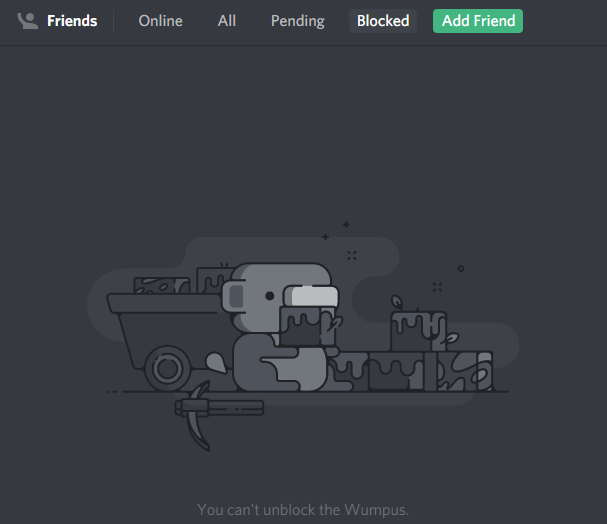
Ciò solleva un'altra domanda: e se provassero a inviarti una richiesta di amicizia? L'utente riceverà un messaggio che dice che al momento non stai accettando richieste di amicizia e che dovrai invece richiedere che siano tuoi amici.
Non è una soluzione perfetta, soprattutto se quell'utente sa come contattarti al di fuori di Discord , ma è un modo per respingere comunicazioni tutt'altro che desiderabili.
Quando dovrei silenziare qualcuno(Mute Someone) su Discord ?
Se disattivi l'audio di qualcuno in Discord , non sentirai nulla di ciò che dicono in una chat vocale. Ci sono momenti in cui è opportuno disattivarli(muting them is appropriate) e altre volte in cui una semplice conversazione può risolvere il problema.
Se stai partecipando a una chat vocale con qualcuno che sta digitando a volume troppo alto, riproduce musica in sottofondo o fa qualcos'altro che distrae, puoi disattivare l'audio per ridurre il suono. Questo è utile anche se sei in una stanza con qualcun altro e sei entrambi nello stesso canale Discord . La silenziamento reciproco impedirà il feedback attraverso gli altoparlanti e andrà a vantaggio di tutti gli altri nel canale.
Se qualcuno ti sta molestando, minacciandoti o agendo in modo sessualmente inappropriato, dovresti fare uno screenshot della conversazione e inviarlo al team di amministrazione di Discord prima di bloccare l'utente. Se le minacce sono gravi o contro la tua vita, considera di contattare la polizia locale.
Come silenziare qualcuno su Discord
Se vuoi silenziare qualcuno in Discord , è semplice. Se sei in un canale vocale con l'utente, fai clic con il pulsante destro del mouse sul suo nome e seleziona la casella Muto(Mute) dal menu. Fino a quando non deselezioni la casella, quell'utente rimarrà disattivato.

Puoi anche selezionare un utente dall'elenco dei membri in un canale e fare clic con il pulsante destro del mouse sul suo nome. Puoi scegliere Muto(Mute) dal menu proprio come se avessi scelto il loro nome dal canale vocale.
Se un intero canale ti dà fastidio (forse troppe notifiche), puoi disattivare l'audio dell'intero canale. Fare clic con il pulsante destro del mouse sul nome del canale e scegliere Disattiva canale. (Mute Channel.)Puoi scegliere di disattivare l'audio per 15 minuti, un'ora, otto ore, 24 ore o finché non lo riattivi.
Come bloccare qualcuno in discordia
Se un utente ha raggiunto un punto in cui non desideri più interagire con lui, puoi bloccarlo con la stessa facilità con cui puoi disattivarlo. Fai clic con il pulsante destro del mouse sul nome utente all'interno del canale stesso o nell'elenco degli utenti attivi, quindi scegli Blocca.(Block.)
Quando lo fai, bloccherà immediatamente l'utente. Se sono nella tua lista di amici, li rimuoverà.

Puoi anche bloccare un utente facendo clic con il pulsante destro del mouse sul suo nome utente e facendo clic su Profilo,(Profile, ) quindi facendo clic sui tre punti accanto a Invia messaggio. (Send Message.)Quando lo fai, scegli Blocca(Block) dal menu che appare.
Comprendi la differenza tra silenziare e bloccare un utente Discord e prendi le misure necessarie per proteggerti da quegli elementi dannosi online che sminuirebbero la tua esperienza.
Related posts
Come silenziare qualcuno su Instagram e Facebook
Come Report Someone su Discord
Cos'è Discord Streamer Mode and How per impostarlo
Come usare Discord Spoiler Tags
Discord Non Opening? 9 Ways per correggere
5 Reasons I tuoi inviti Discord non funzionano
Impedisci a qualcun altro di utilizzare la tua connessione Internet wireless
Discord Mic non Working? 6 Ways per risolverlo
Come visualizzare i post cancellati di Instagram (tuoi o di qualcun altro)
Come risolvere uno Discord RTC Connecting Error
Discord Overlay Non Working? 9 Ways a Fix
Come risolvere i problemi di crash di Discord
Come girare o disattivare Caps Lock su Chromebook
Come creare uno stato di discordia personalizzato con YouTube, Twitch e altro
Come fermare i problemi di voce robotica su Discord
Come Record Discord Audio
Come creare un server Discord
4 Ways per trovare il miglior Internet Options (ISPs) nella tua zona
7 Quick Fixes Quando Minecraft Keeps Crashing
Come configurare e utilizzare "Non disturbare" su Discord
